Konverter, rediger og komprimer videoer/lyder i 1000+ formater med høj kvalitet.
Trin og tips til at fastgøre en video på Tiktok og få din video til at blive viral
Ligesom mange videodelingsplatforme, når du først har fastgjort din video på TikTok, vil den nå toppen af dit feed. Nu er det uden tvivl den førende platform, der holder folks øjne på deres telefoner i timevis ved at scrolle gennem masser af videoindhold. Så hvis du vil booste engagementet af en bestemt video eller prioritere dine virale videoer oven på din profil, er det bedst at fastgøre det. Hele indholdet vil lede dig gennem en vejledning om, hvordan du fastgør en video på TikTok, sammen med at frigøre den og skabe den bedst fastgjorte TikTok-video. Dyk ned nu!
Vejledningsliste
Sådan fastgør du en video på TikTok for at få din konto til at blive viral Kan du frigøre en video på TikTok og skifte til en anden? Ofte stillede spørgsmål om, hvordan man fastgør en video på TikTokSådan fastgør du en video på TikTok for at få din konto til at blive viral
Når du besøger en skaberprofil, er tre videoer med et fastgjort mærke øverst de første, du vil se. Det er effektivt en opmærksomhedsfanger, der vil føre til at se det og øge engagementet. Af denne grund vil du gerne vide, hvordan du fastgør en video på TikTok, så den bliver viral. Se følgende trin for at få succes med det.
Trin 1Gå til "TikTok"-appen, og tryk derefter på knappen "Profil". Rul gennem din "Profil" for at vælge den video, du vil fastgøre. Tryk derefter på videoen.
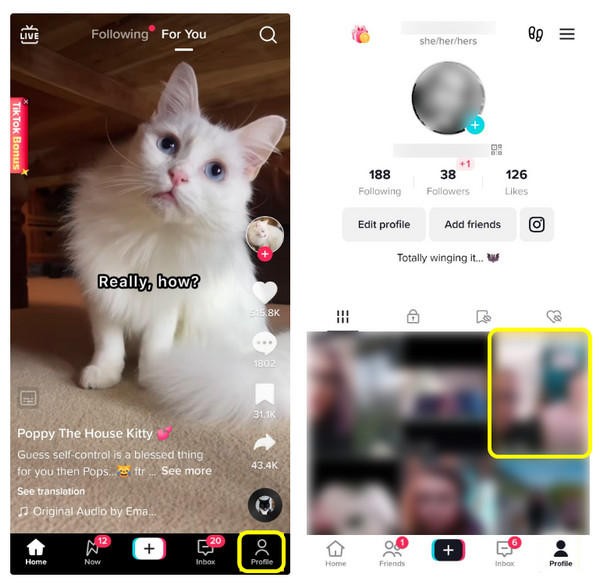
Trin 2På højre side af den valgte video er der "tre-prikker"-ikoner; tryk på den, og vælg derefter indstillingen "Fastgør" for at fastgøre denne video på din TikTok. Du vender derefter tilbage til din "Profil" og ser videoen med et "Pinned"-mærke øverst.
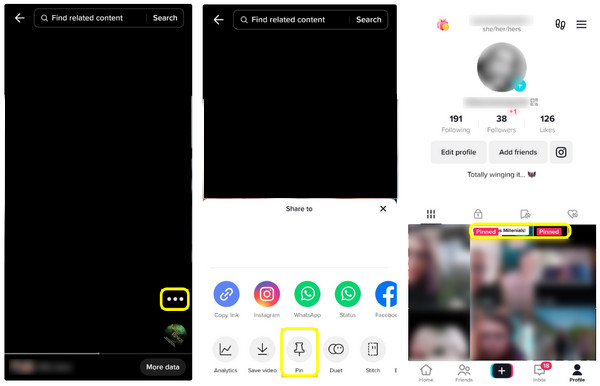
Tips til at fastgøre en video på TikTok
Efter at have kendskab til, hvordan man fastgør en video på TikTok, hvordan kan du så være sikker på, at din fastgjorte video bliver viral? Før du vælger den video, du vil fastgøre, er her nogle tips til at overveje for at lave de perfekte fastgjorte videoer på TikTok
- Vælg den video, der bedst repræsenterer dit brand, som du vil fastgøre på TikTok.
- Overvej at ændre dine fastgjorte videoer for at holde din profil mere engagerende og lade andre videoer skinne.
- Vælg de bedste videoer, du har. Det kan være dem, der går viralt eller har større chance for at blive viralt.
- Begynd at promovere dine fastgjorte TikTok-videoer på andre sociale medieplatforme. Du kan dele det på platforme som Instagram, YouTube eller Twitter.
Kan du frigøre en video på TikTok og skifte til en anden?
Det er det for, hvordan man fastgør videoer på TikTok! Hvad med at løsne den? Tillader TikTok dig at frigøre en video og fastgøre en anden? Det gode er, at når du vil løsne din video for at erstatte den med en ny, er det lige så nemt at løsne den som at fastgøre den. Sådan gør du:
Trin 1Når du er på TikTok-hovedskærmen, skal du trykke på ikonet "Profil". Vælg den "fastgjorte video", du vil fjerne, fra toppen af dit profilfeed.
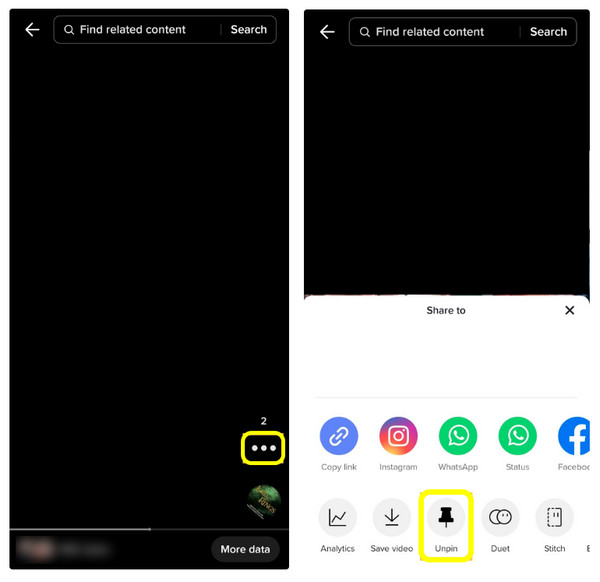
Trin 2Tryk på "tre prikker" i højre side, og vælg derefter "Fjern". Du kan gå tilbage til din "Profil" og erstatte den fjernede fastgjorte TikTok-video med en ny.
Anbefalet måde at lave den vidunderlige fastgjorte video til TikTok
Bortset fra at vide, hvordan man fastgør en video på TikTok, er det bedst at tænke på, om den video er værd at blive fastgjort. Selvfølgelig vil du ikke bare vælge din video på TikTok uden at overveje, om dine følgere vil elske den. Ved hjælp af 4Easysoft Total Video Converter, kan du sikre dig, at du får den bedst fastgjorte video på TikTok! Med dens kraftfulde redigeringsfunktioner, såsom anvendelse af effekter, præfabrikerede temaer, filtre osv., kan du gøre din video mere attraktiv end nogen anden. Desuden kan du tilføje baggrundsmusik såvel som tekst og bruge dens snesevis af layouts til at skabe en TikTok-videocollage.

En editor med mange redigeringsværktøjer til at lave videoer, diasshows og collager.
Har en Split Screen-editor, der lader dig tilføje to videoer i én ramme.
Videoindstillinger, der kan tilpasses, såsom billedformat, opløsning, kvalitet osv.
Udstyret med et forhåndsvisningsvindue til at overvåge alle redigeringer, du har anvendt.
100% Sikker
100% Sikker
Trin 1Gratis download" programmet, 4Easysoft Total Video Converter. Kør det på dit skrivebord. Gå til "MV" fra ovenstående menufane, og tilføj derefter din video.
Trin 2Start redigeringen ved at klikke på "Star Wand"-ikonet. Redigeringsvinduet giver dig adgang til fanerne "Roter og beskær", "Effekter og filter", "Vandmærke", "Lyd" og "Undertekster". Brug dem i henhold til, hvad du vil gøre i din fastgjorte TikTok-video.
Trin 3Derefter kan du vælge et tema i sektionen "Tema". Navigering til "Indstillinger" giver dig mulighed for at tilføje start- og sluttitler og tilpasse dem ved hjælp af knapperne ved siden af.
Hvad angår tilføjelse af lyd, har du mulighed for at "Behold originalt lydspor" eller tilføje "Baggrundsmusik". Marker afkrydsningsfeltet "Loop Play" for at afspille det gentagne gange; du kan også tilføje fade-in/out effekter.
Trin 4Til sidst skal du trykke på knappen "Eksporter". Skift formatet, hvis du vil, ved at klikke på menuen "Format". Juster derefter andre indstillinger, såsom billedhastighed, kvalitet og opløsning. Du er klar til at klikke på "Start eksport" og anvende det, du lærte om, hvordan du fastgør en video på TikTok.
Ofte stillede spørgsmål om, hvordan man fastgør en video på TikTok
-
Hvad betyder 'fastgjort' på TikTok?
Ordet Fastgjort på TikTok vises på de videoer, du har valgt til at være synlige øverst på din profilside. Med det kan du få flere visninger af din bestemte video og øge engagementet på din TikTok-konto.
-
Hvorfor tillader TikTok mig ikke at fastgøre videoer?
Du har muligvis ikke aktiveret Pin-funktionen, hvis du ikke kan fastgøre en video på TikTok. Desværre, hvis dette ikke er tilfældet, er Pin-funktionen ikke tilgængelig til nogen brug; det er ikke sikkert for hvem denne funktion er tilgængelig, da der ikke er nogen nøjagtige detaljer fra TikTok.
-
Fjerner TikTok pludselig fastgjorte videoer?
Nej. TikTok halter nogle gange eller oplever fejl, så du kan opleve, at dine fastgjorte videoer mangler. Men en simpel opdatering eller genstart er nok.
-
Hvor mange videoer kan jeg fastgøre på TikTok?
TikTok lader dig fastgøre op til tre videoindhold til din profilside, og de er øverst i dit feed med et fastgjort mærke på en rød baggrund.
-
Kan jeg fastgøre en kommentar i en fastgjort TikTok-video?
Ja. Når skabere modtager kommentaren, har de mulighed for at fastgøre deres yndlingskommentar og placere den over kommentarsektionen. For at gøre dette skal du klikke og blive ved med at holde den kommentar, du ønsker at fremhæve. Vælg indstillingen "Pin". Selvom nogen svarer eller kommenterer din video, forbliver den fastgjorte kommentar øverst.
Konklusion
Det var alt for i dag! Du har lige lært, hvordan du fastgør en video på TikTok, frigør den og andre nyttige tips, du skal overveje om, hvordan du fastgør en video. Du lærer også det bedste program at kende til at hjælpe dig med at lave den bedste fastgjorte TikTok-video og blive viral, 4Easysoft Total Video Converter. Få det gratis, og udforsk andre kraftfulde funktioner, der ikke er nævnt i dette indhold. Du er velkommen til at bruge dem og skabe smukke videoer, diasshows, collager og meget mere!
100% Sikker
100% Sikker


